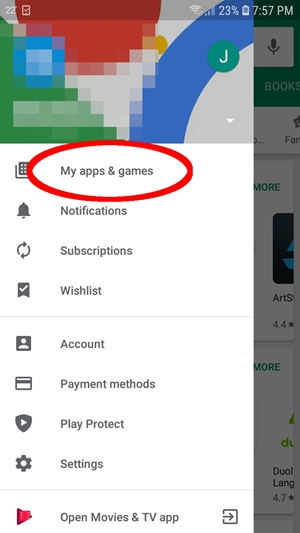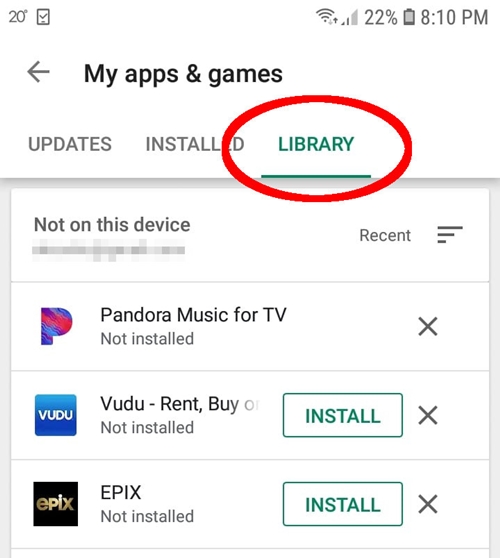Cara Melihat Aplikasi yang Baru Dihapuskan di Android
Sekiranya anda berada dalam keadaan terikat dalam usaha untuk memulihkan aplikasi yang telah dipadamkan dari peranti Android anda, jangan gunakannya. Memulihkan aplikasi sebenarnya jauh lebih mudah daripada memulihkan foto dan data lain.
Terdapat banyak sebab mengapa anda mungkin perlu memulihkan data aplikasi yang telah dihapus. Selalunya orang memadamkan aplikasi hanya untuk mengetahui bahawa mereka memerlukan aplikasinya lagi tetapi tidak dapat mengingat namanya. Terdapat juga kes di mana aplikasi dihapus secara tidak sengaja oleh pemilik atau orang lain yang mempunyai akses ke telefon. Atau, anda juga mungkin harus melakukan tetapan semula kilang, yang menghapus semua aplikasi yang telah anda pasang pada peranti anda.
Apa pun alasannya, artikel ini menunjukkan kepada anda pilihan yang anda perlukan untuk melihat aplikasi yang dipadamkan baru-baru ini dan mungkin memulihkannya serta data yang mereka miliki.
Lihat dan Pulihkan Aplikasi yang Dihapus menggunakan Google Play
Cara paling mudah untuk mendapatkan akses ke aplikasi yang dipadamkan sudah ada di peranti anda. Aplikasi Google Play menyimpan rekod aplikasi yang telah anda muat turun dan membolehkan anda melihat sejarah aplikasi anda. Ikuti arahan mudah ini.
- Buka aplikasi Google Play pada peranti anda.
- Ketik Ikon Hamburger (☰)di sebelah kiri bar carian — anda juga boleh menggesek ke kanan di mana sahaja di skrin untuk mengakses menu.
- Di menu, ketuk Apl & Permainan Saya, pada beberapa peranti Android yang mungkin dinyatakan Urus apl & peranti sebaliknya.
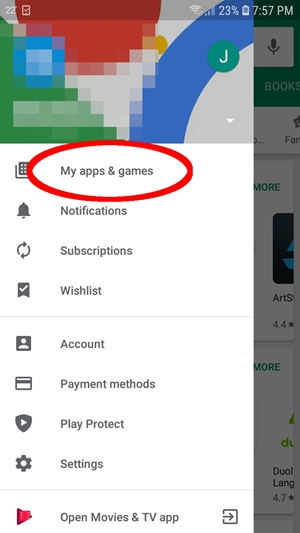
- Dari sini, pilih Perpustakaan tab di bahagian atas skrin yang menunjukkan semua aplikasi yang dimuat turun sebelumnya dan semasa.
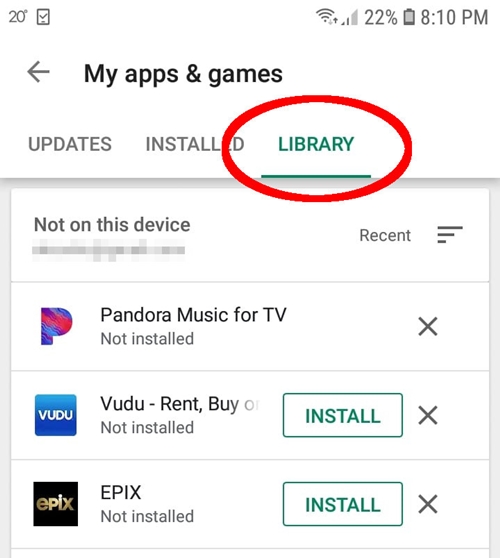
5. Dari sana, arahkan senarai untuk mencari aplikasi yang ingin dipulihkan. Anda boleh menyusun senarai mengikut abjad atau mengikut tarikh untuk membantu pencarian anda. Menyusun mengikut tarikh memaparkan aplikasi paling baru terlebih dahulu. Sekiranya anda mencari aplikasi yang dihapus yang lebih lama, cuba cari di bahagian bawah.
Penting untuk dinyatakan bahawa senarai aplikasi berlaku untuk akaun Google dan semua peranti anda, bukan hanya yang anda gunakan sekarang. Setiap aplikasi yang pernah anda muat turun di mana-mana peranti dipaparkan dalam senarai, jadi ini adalah alat yang berguna.
Satu lagi catatan penting yang perlu diingat adalah bahawa aplikasi berbayar dapat digunakan di mana-mana peranti Google, bukan hanya pada perangkat pembelian. Sekiranya anda menggunakan kaedah Perpustakaan Google Play untuk memulihkan aplikasi yang telah anda beli, anda tidak perlu membayarnya lagi.
Telefon ke Penyelamat
Sekiranya anda perlu menggali lebih dalam sejarah peranti anda, PhoneRescue adalah alat pemulihan yang kuat untuk peranti Android. Perisian ini jauh lebih banyak daripada memaparkan data aplikasi anda yang hilang. Ia juga dapat memulihkan pelbagai kandungan yang dihapus. Pembuatnya mendakwa bahawa ia berfungsi pada hampir semua peranti Android. Perisian ini percuma untuk dicuba, tetapi anda akhirnya perlu membeli lesen jika anda ingin terus menggunakannya.

- Pertama, muat turun PhoneRescue ke komputer desktop anda. Anda betul membaca; perisian ini berfungsi dari komputer anda.
- Lancarkan aplikasi, dan anda akan melihat beberapa petua cepat mengenai cara menggunakannya.
- Gunakan kabel USB telefon anda untuk menyambungkan peranti Android anda ke PC. Anda akan diminta untuk melakukan beberapa tugas mudah seperti mengaktifkan penyahpepijatan USB dan membuat root pada telefon anda. Perisian akan memandu anda menggunakannya dengan cepat.
- Setelah pendahuluan selesai, pilih jenis data yang anda ingin pulihkan. Terdapat pelbagai jenis fail yang dapat diakses oleh PhoneRescue. Walau bagaimanapun, anda ingin memastikan bahawa anda menyemak Dokumen Aplikasi pada menu.
- Dari sana, klik Seterusnya, dan anda akan mendapat laporan lengkap mengenai perkara yang dipulihkan. Perisian ini membolehkan anda memulihkan data terus ke peranti anda, yang merupakan penjimat masa yang sangat baik. Anda mungkin menemui beberapa data lain yang bercampur, tetapi anda harus melihat aplikasi yang telah anda hapus.
Mencari Aplikasi di Kedai Galaxy
Mungkin anda tidak menemui aplikasi yang anda cari di Google Play Store. Sekiranya anda pengguna Samsung, ada kedai aplikasi lain yang tersedia di telefon anda. Dengan andaian anda telah log masuk ke akaun Galaxy anda, anda mungkin akan menemui aplikasi anda yang hilang di sana.
- Bergantung pada seberapa laci laci Aplikasi Anda di telefon anda, lakukan carian cepat untuk Galaxy Store dengan menggeser ke atas dari bawah telefon anda atau mengetuk Aplikasi ikon. Jenis "Kedai Galaxy" di bar carian dan pilih aplikasinya.
- Sekarang, ketik ikon hamburger (tiga garis mendatar) di sudut kiri atas. Untuk mempercepat proses carian, togol Tunjukkan aplikasi yang dipasang pilihan untuk Mati.

3. Tinjau senarai aplikasi dan ketik ikon muat turun untuk memulihkan aplikasi yang hilang.

Apa yang Perlu Dilakukan Sekiranya Semua Aplikasi Tidak Ada
OS Android (Sistem Operasi) boleh menjadi perkara yang pelik dan pelik. Sekiranya semua aplikasi anda hilang secara rawak, biasanya ada beberapa sebab mengapa. Yang pertama ialah anda boleh memadamkan semuanya secara tidak sengaja.
- Untuk memeriksa penghapusan secara tidak sengaja, tetapkan telefon anda ke mod selamat. Pada banyak peranti Android, tahan butang kuasa fizikal sehingga pilihan mematikan muncul di skrin, kemudian tekan lama Matikan dan pilih
Safe mode apabila ia muncul.

Telefon anda akan dimulakan semula. Sekiranya semua aplikasi anda muncul semula, anda menghadapi masalah perisian. Selalunya, keadaan ini disebabkan oleh Launcher. Semasa berada dalam Safe Mode, masuk ke tetapan telefon anda dan cari peluncur apa pun. Sekiranya salah satu yang anda mahu simpan, kosongkan cache dan data, kemudian mulakan semula telefon anda. Sekiranya ia tidak anda muat turun dengan sengaja, nyahpasangnya. Setelah melakukan ini, semua aplikasi anda akan muncul semula semasa menghidupkan semula telefon anda.
Memadamkan Google Play Store secara tidak sengaja
Tidak pernah didengar bahawa Google Play Store tiba-tiba hilang dari peranti Android anda. Nasib baik, masih ada. Google Play Store adalah aplikasi pra-muat, jadi anda tidak dapat mencopot pemasangannya sepenuhnya dari telefon anda.
- Yang perlu anda lakukan hanyalah menuju Tetapan pada telefon anda dan ketik Aplikasi atau Permohonan, bergantung pada versi Android yang anda jalankan.
- Cari dan pilih Kedai Google Play dalam senarai aplikasi di telefon anda.
- Seterusnya, ketik Aktifkan. Google Play Store anda akan muncul semula di skrin utama anda.

Sebab yang paling umum untuk Play Store menghilang adalah apabila anda benar-benar melumpuhkannya di peranti anda. Dengan mengaktifkannya, anda menghidupkannya kembali.
Mencari Soalan Lazim Aplikasi Android yang Dihapus
Saya mempunyai APK, tetapi saya tidak dapat mencarinya sekarang. Apa yang sedang berlaku?
APK adalah Kit Pakej Android atau fail yang membantu anda memasang aplikasi. Banyak pengguna Android memuat turun APK kerana aplikasinya belum dilepaskan, atau mereka memberikan lebih banyak fungsi dan kebebasan daripada aplikasi yang dipantau di Google Play Store. Malangnya, beberapa aplikasi mempromosikan aktiviti cetak rompak haram, yang berakhir dengan dilepaskan dari kedai aplikasi. Sekiranya anda cuba memulihkan APK, lebih baik melakukan carian Google atau DuckDuckGo untuk aplikasi yang hilang atau yang serupa. Setelah berada, muat turun dan siapkan seperti fail APK yang lain.
Bagaimana saya dapat mencari semua aplikasi Android yang dihapus, bukan hanya Play Store?
Walaupun anda dapat menggunakan salah satu kaedah di atas untuk memuat turun semua aplikasi Android anda, ini akan memakan masa. Pertaruhan terbaik anda ialah memeriksa cadangan dan membuat pemulihan sistem sepenuhnya. Terdapat beberapa risiko dengan kaedah ini kerana anda perlu menetapkan semula peranti anda dari kilang, yang bermaksud anda boleh kehilangan segalanya, jadi periksa dahulu cadangannya.
Pergi ke "Tetapan" pada peranti anda dan ketuk "Sandaran" (ini mungkin berbeza bergantung pada pengeluar anda). Pengguna Samsung boleh mencari cadangan Samsung Cloud, dan pengguna LG harus mempunyai pilihan yang serupa. Tanpa mengira peranti, setiap pengguna Android harus mempunyai sandaran Google. Klik pada sandaran, sahkan bahawa ini adalah tarikh terakhir dan aplikasi, foto, dokumen, kenalan, dan apa sahaja yang diperlukan disimpan. Sekarang, anda boleh melakukan tetapan semula kilang dan mengembalikan telefon anda ke normal dengan semua aplikasi tetap ada.
Aplikasi di Android
Sebagai penutup, ada baiknya menetapkan tetapan peranti anda untuk membuat sandaran data anda di pelayan Google. Ini akan menjadikan aplikasi yang hilang lebih mudah dicari semasa berlakunya sebarang masalah di masa depan.
Adakah anda tidak sengaja memadam aplikasi kritikal sistem? Adakah anda cuba memulihkan aplikasi dan fail sebelumnya yang berkaitan dengannya? Jangan ragu untuk berkongsi pendapat dan pengalaman anda dalam komen di bawah.